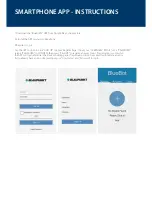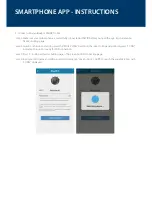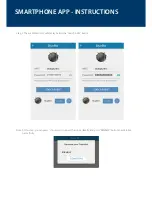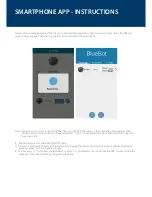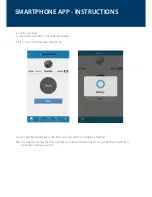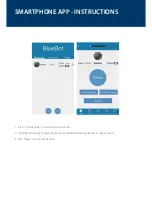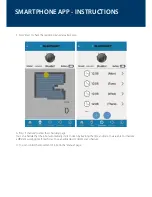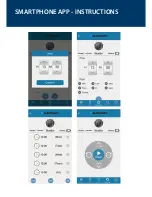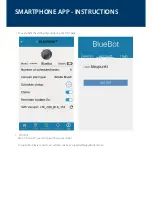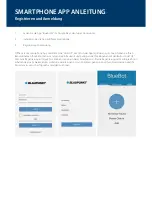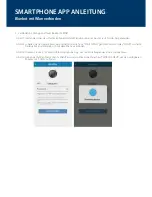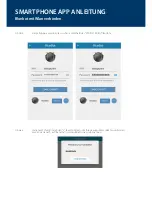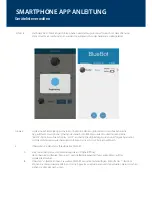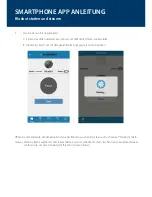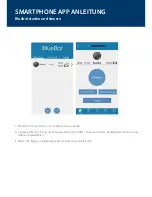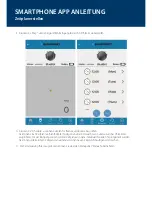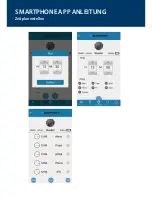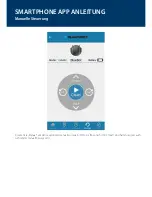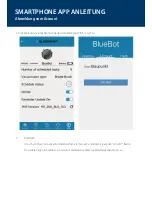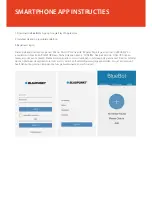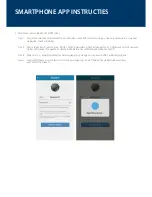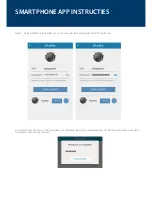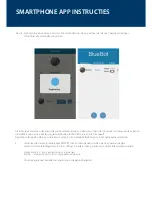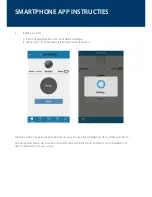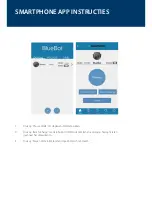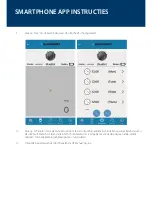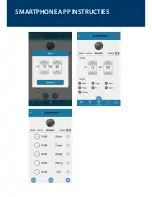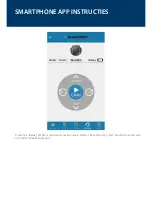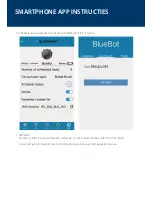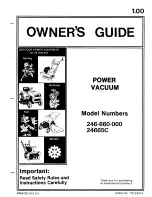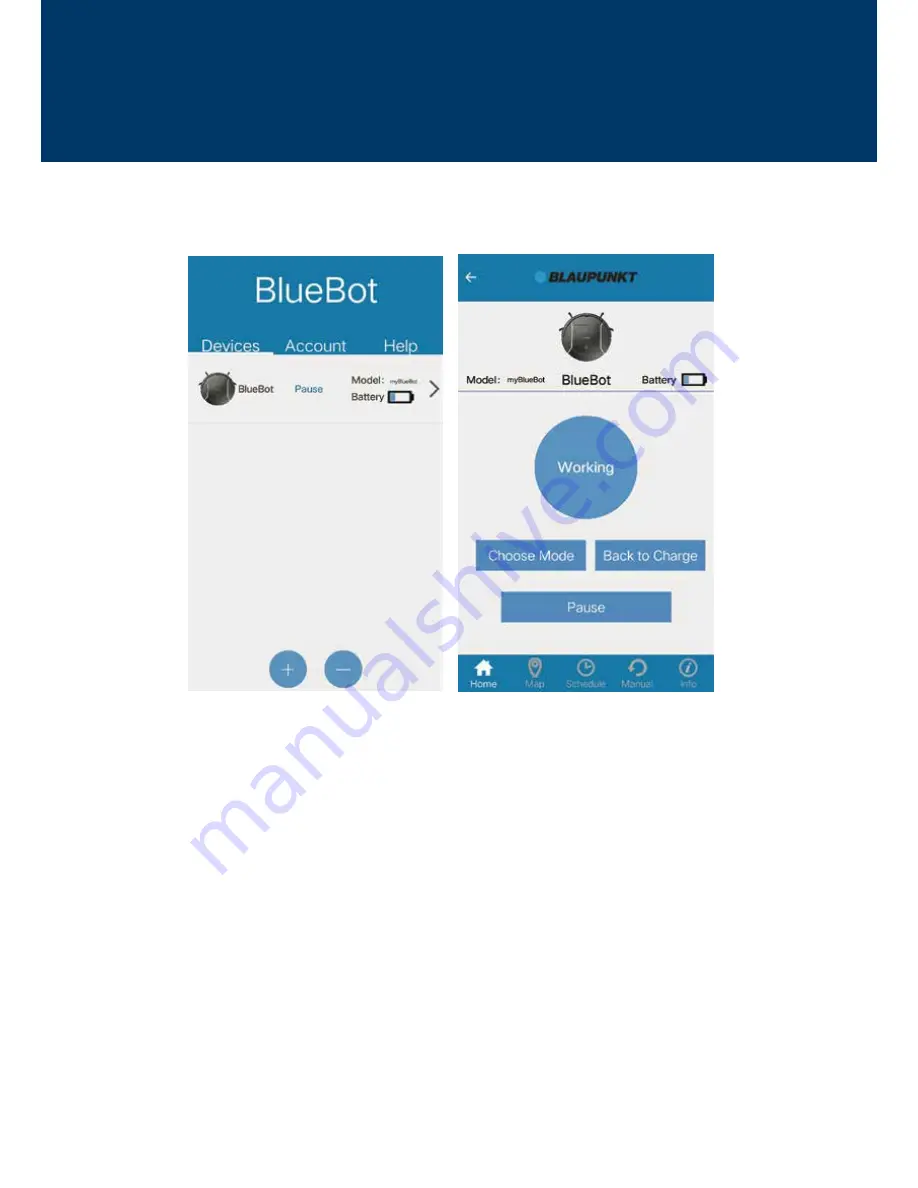
SMARTPHONE APP ANLEITUNG
C. Drücken Sie “Choose Mode” , um den Arbeitsmodus zu ändern.
D. Drücken Sie “Back to Charge”, um den Saugroboter in den “HOME”- Modus zu versetzen. Der Roboter wird nun zu seiner
Ladestation zurückfahren.
E. Drücken Sie “Pause”, um die Reinigung des Saugroboters zu unterbrechen.
Bluebot starten und steuern